电脑端WPS文档如何让打印方向更改为横向打印
我们在打印WPS文档的时候,可以横向打印也可以纵向打印。今天小编就跟大家分享一下电脑端WPS文档如何让打印方向更改为横向打印。
方法一:
1. 首先我们打开电脑中的WPS文档,进入主界面之后点击上方功能栏中的“页面布局”选项。
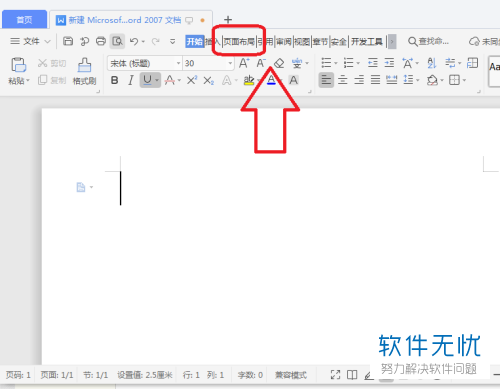
2. 然后点击下一行中的“纸张方向”,在下拉的窗口中选择“横向”即可。

方法二:
1. 打开电脑中的WPS文档,进入主界面之后点击上方功能栏中的“文件”选项,在下拉的窗口中点击“打印”。
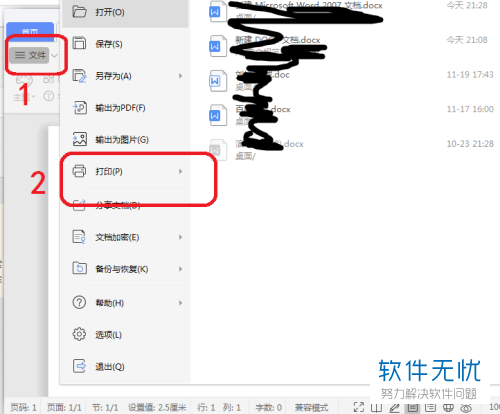
2.在打开的打印窗口中点击右侧的“属性”。
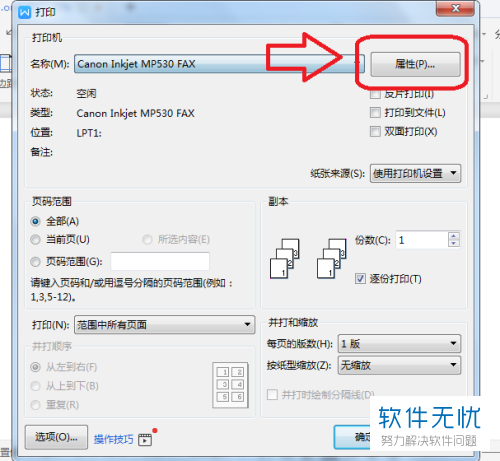
3.然后会打开一个窗口,我们将“横向”勾选起来。之后点击下方的确定选项。
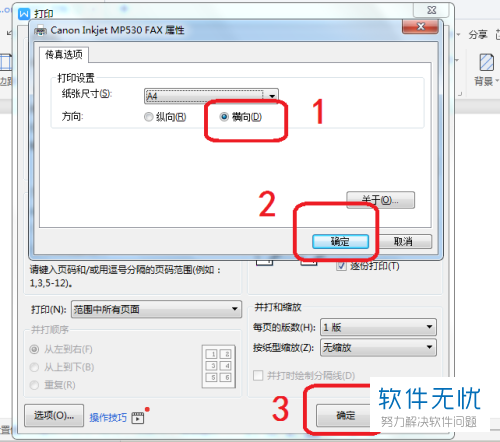
以上就是电脑端WPS文档让打印方向更改为横向打印的方法。
分享:
相关推荐
- 【其他】 WPSrank函数的使用方法 04-19
- 【其他】 WPS日期格式怎么转换 04-19
- 【其他】 WPS日期自动往下排怎么设置 04-19
- 【其他】 WPSExcel怎么添加选项 04-19
- 【其他】 WPSExcel表格怎么翻译 04-19
- 【其他】 WPSExcel怎么分列 04-19
- 【其他】 WPSExcel表格行间距怎么设置 04-19
- 【其他】 WPS文档怎么把图片嵌入表格 04-19
- 【其他】 WPSword怎么转换PDF 04-19
- 【其他】 WPSword文档怎么插视频 04-19
本周热门
-
iphone序列号查询官方入口在哪里 2024/04/11
-
输入手机号一键查询快递入口网址大全 2024/04/11
-
oppo云服务平台登录入口 2020/05/18
-
outlook邮箱怎么改密码 2024/01/02
-
苹果官网序列号查询入口 2023/03/04
-
光信号灯不亮是怎么回事 2024/04/15
-
fishbowl鱼缸测试网址 2024/04/15
-
学信网密码是什么格式 2020/05/19
本月热门
-
iphone序列号查询官方入口在哪里 2024/04/11
-
输入手机号一键查询快递入口网址大全 2024/04/11
-
oppo云服务平台登录入口 2020/05/18
-
fishbowl鱼缸测试网址 2024/04/15
-
outlook邮箱怎么改密码 2024/01/02
-
苹果官网序列号查询入口 2023/03/04
-
光信号灯不亮是怎么回事 2024/04/15
-
学信网密码是什么格式 2020/05/19
-
正负号±怎么打 2024/01/08
-
计算器上各个键的名称及功能介绍大全 2023/02/21











